长久以来Windows7 的运行速度一直是一个恼人的问题,虽说Windows7相比前几代操作系统在性能提升,以及硬件需求上有所降低,但追求运行速度一直是电脑用户不变的话题。多数情况下,系统的运行速度很大一部分取决于计算机的硬件配置,要想获得更好的用户体验就需要更快的处理器(CPU)以及更强大的显示卡(GPU)、更大的内存容量。
那有没有办法在不升级硬件配置的前提下提升系统的运行速度呢?答案是肯定有的,也许会有朋友说,这很简单,关闭系统服务、使用古董级别的“Windows经典”主题 、使用“阉割”版的Windows7,或者说使用一些第三方的优化软件 。这里小天想跟大家说一下,在一般情况下建议普通用户不要使用第三方优化软件进行优化,因为使用优化软件无法直接看到软件对系统所作的更改,或者是软件并不能根据实际情况告诉用户什么选项可以更改,所以盲目的使用优化软件可能并不会提升系统性能,反而有可能导致系统配置不正常、影响计算机的正常使用。另外,如果说无用服务、使用Windows经典主题等方法的确是可以提升系统运行的流畅性的,但相信大多数用户还是不喜欢在21世纪的次时代使用古董级别的“经典”界面的,用这种方法来提升系统运行流畅性,可能有点“难以割舍“。
这里小天就不再卖关子了,方法是有的,微软早就为我们的用户提供了非常多的性能选项,用户可以根据需要来提升系统性能或让计算机更美观。那么到底是怎么更改系统性能选项呢?可能有些朋友已经猜到了,是在系统性能选项对话框中(如下图)。

图“系统性能选项”对话框
打开这个对话框的方式也有很多,通常通过单击“开始”按钮-右键“计算机”-选择“属性”选项,之后会打开“系统”面板然后按照图1中单击步骤2的链接以及步骤2的选项卡、步骤3的按钮即可打开“性能选项”对话框;除了这种方式外,我们还可以按键盘上的【Windows徽标+Pause/Break】组合键打开“系统”面板,再按照步骤123打开此对话框;还有一种最快的方式,按键盘上的【Windows徽标+R】组合键打开“运行”对话框,并在对话框中输入“sysdm.cpl”敲击回车键即可打开“系统属性”对话框,然后单击“高级”选项卡,再单击性能选项框中的“设置”按钮即可打开该对话框(需要注意的是此操作不难直接在“开始”菜单的搜索条中执行,只能通过“运行”对话框执行)。
打开“性能选项”对话框之后,映入我们眼帘的是密密麻麻的选项多达二十个,我们可以通过调整这些细微的性能选项来改善系统的运行速度。话不多说开始操作吧,首先单击“让Windows选择计算机的最佳设置”,之后系统会默认选中“平滑屏幕字体边缘”和“在窗口和按钮上使用视觉样式”两个复选框。这时如果只选这二个复选框,我们就可以使用Windows7增强的字体显示技术(ClearType技术)和Windows主题功能(WindowsBasic用户界面)(注释1)。但此时如果我们单击“应用”按钮后,会发现Windows7自动切换到了WindowsBasic界面,这样的用户界面很明显是不能满足我们的用户,所以这时我们需要再选择一些能够提升用户体验但又不影响系统运行流畅的选项。
由于选项很多,这里不一一讲解,只是举例讲解几个选项供大家参考:
保存任务栏缩略图预览:启用Windows7的任务栏图标缩略图缓存功能,Windows将定时将缩略图保存到内存中,这有利于提高显示大窗口的任务栏缩略图,建议具备高性能CPU计算机的用户关闭此选项、大容量内存用户开启此选项。
启用透明玻璃和启用桌面 组合:此二项选项是开启WindowsAero主题必须选项,建议拥有支持WDDM1.1显示卡的用户选择此选项。由于Windows7用户界面的图形部分大多都是显示卡进行处理,所以并不会为CPU造成大的负担,开启WindowsAero用户界面并不会降低系统的运行速度。
显示缩略图,而不是显示图标:勾选此选项会自动清除“文件夹选项”查看选项中的“始终显示缩略图,从不显示图标”。并在文件所在目录下建立文件的缩略图,如图片、文件夹内容、文档、视频等,此选项将会造成第一次打开某个文件夹时间加长(检索文件夹中的文件,为文件建立缩略图,特别是图片、视频、文档类型文件多的文件夹),但这样便于更直观的了解文件和文件夹中的内容,建议有需要的用户开启。
在窗口下显示阴影:此选项用于显示窗口边框的阴影,使WindowsAero窗口更具立体感,进一步的为WindowsAero用户界面提供更优质的视觉样式。选择此选项将会增加对显示卡的需求,并不会对CPU造成大的负担,用户可以按需选择。
在桌面上为图标标签使用阴影:此选项将为桌面的图标名称显示阴影,建议开启此选项,否则在桌面壁纸 内容较为丰富的情况下无法看清图标名称。
在多数情况下,开启以上选项以及系统默认选择的“平滑屏幕字体边缘”、“在窗口和按钮上使用视觉样式”两个选项即可让用户即拥有漂亮的WindowsAeroGlass用户界面,又能够让系统运行更流畅。在更改以上设置后,系统会自动切换到WindowsBasic用户界面,这时再在桌面空白处单击右键选择“个性化”,并重新切换其他Aero主题即可恢复。虽然以上的步骤非常简单,但实际上是非常实用的,当然不同的用户可能有不同的选择,根据个人需要选择合适的性能设置才是最好的。
更多win7系统下载敬请关注windows7之家。
当你的电脑中病毒,蓝屏,死机的时候,大部分的用户都会选择重装系统。重装系统能解决系统崩溃问题,杀死木马病毒,还原用户操作习惯,修复缺失的系统文件等等。为了更加方便用户重装系统,推荐大家使用系统之家重装大师,能完美支持一键重装系统win7、win8、XP。系统稳定,安全。
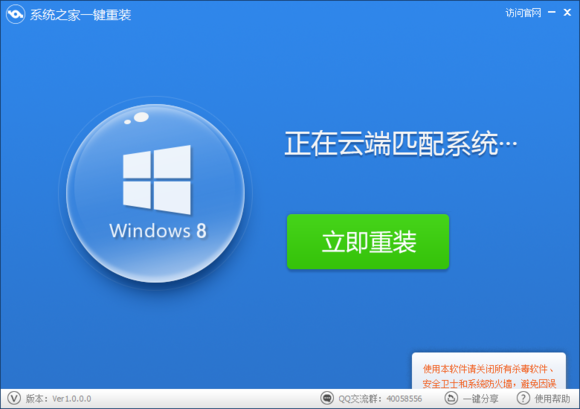
下载地址:http://www.kkzj.com/
Copyright ©2018-2023 www.958358.com 粤ICP备19111771号-7 增值电信业务经营许可证 粤B2-20231006